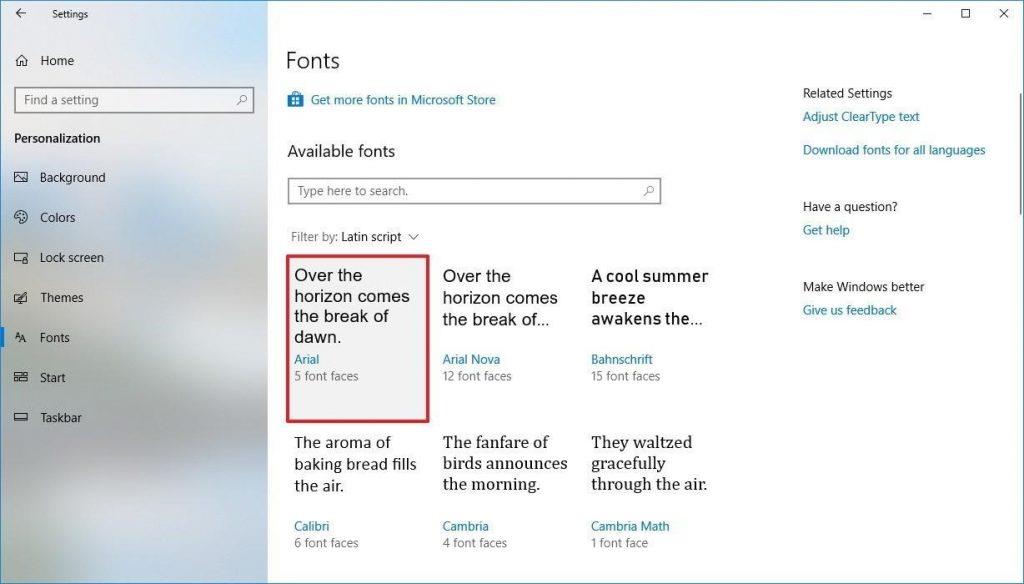Pisave v digitalnem besedilu so izjemno priljubljene in se uporabljajo v vsem, od šolskega dela do plakatov in poslovnih spletnih mest. Vsemu dodajo vrednost in poskrbijo, da je dolgočasno besedilo videti bolj privlačno in smiselno.
Toda včasih uporabnik sistema Windows zamudi uporabo različnih vrst pisav. Ker jim je na voljo omejena družina pisav. Toda z Windows 10 April Update 2018 je ta težava odpravljena. Zdaj bodo uporabniki lahko uporabljali različne nove pisave, ko posodobijo na najnovejšo različico sistema Windows 10 – 1803. Nova posodobitev ponuja novo družino pisav, daje možnost odstranitve neželenih pisav in uporabniku omogoča prenos vseh podprtih pisav in predogled pisav. Tako uporabnik raziskuje več stvari in tako poveča svojo ustvarjalnost.
Tukaj bomo razložili, kako dodati, prenesti in predogledati nove pisave.
Kako dodati novo družino pisav
Kako odstraniti pisavo
Kako prenesti vse podprte pisave
Kako si ogledate predogled pisav, dodanih v Windows 10
PISAVE
Kako dodati novo družino pisav
Prek trgovine Microsoft Store je zelo preprosto dodati novo družino pisav. Če želite vedeti, kako deluje, morate preprosto slediti spodnjim navodilom po korakih:
1. Pojdite na nastavitve tako, da jih vnesete v iskalno vrstico Windows.
2. Zdaj izberite Personalizacija in kliknite, da jo odprete.
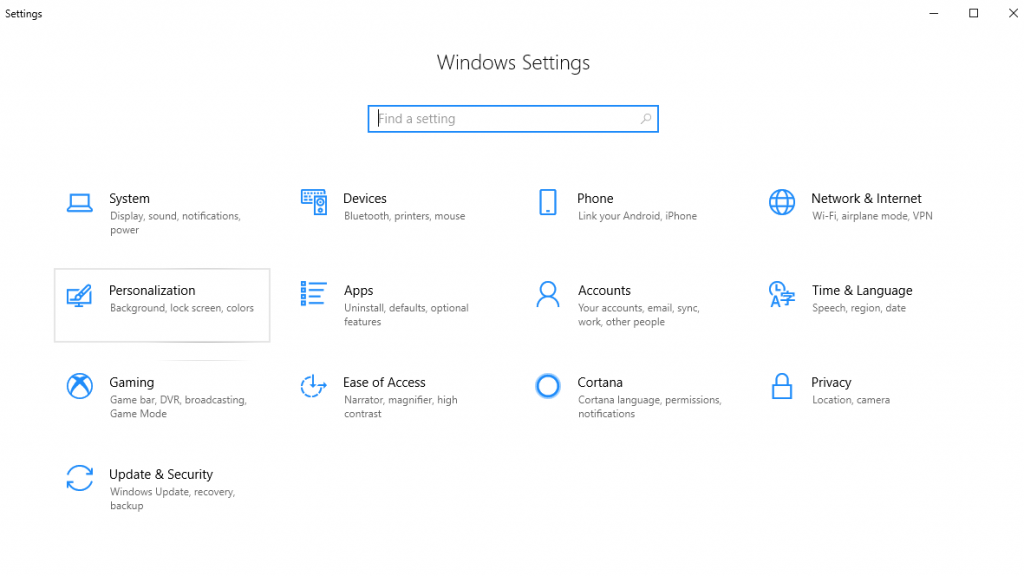 3. Nato v novem oknu, ki se odpre v levem podoknu, kliknite Pisave .
3. Nato v novem oknu, ki se odpre v levem podoknu, kliknite Pisave .
 4. Tukaj pod Pisave kliknite povezavo Pridobite več pisav v trgovini Microsoft Store .
4. Tukaj pod Pisave kliknite povezavo Pridobite več pisav v trgovini Microsoft Store .
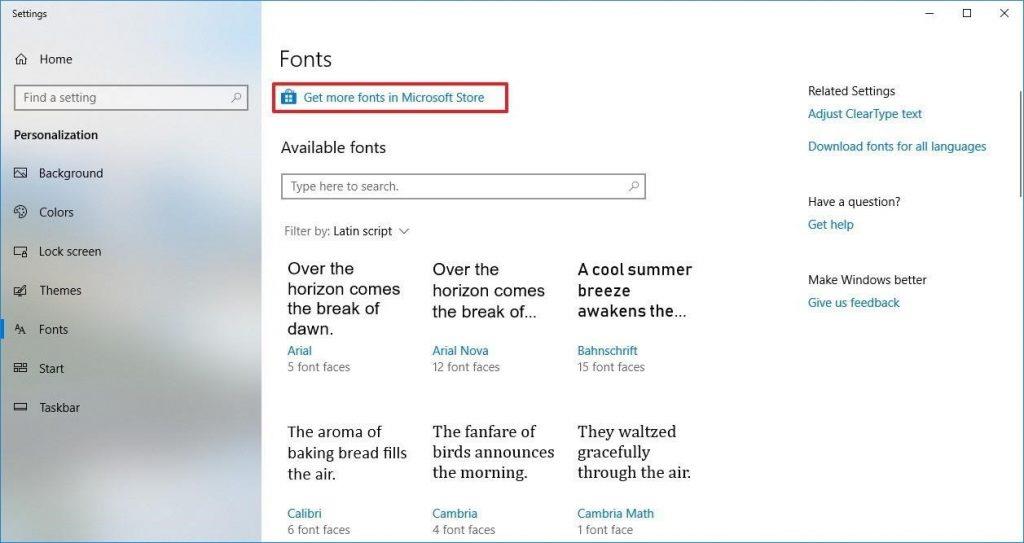 5. Tukaj v novem oknu trgovine Microsoft Store izberite vrsto pisave, ki jo želite dodati.
5. Tukaj v novem oknu trgovine Microsoft Store izberite vrsto pisave, ki jo želite dodati.
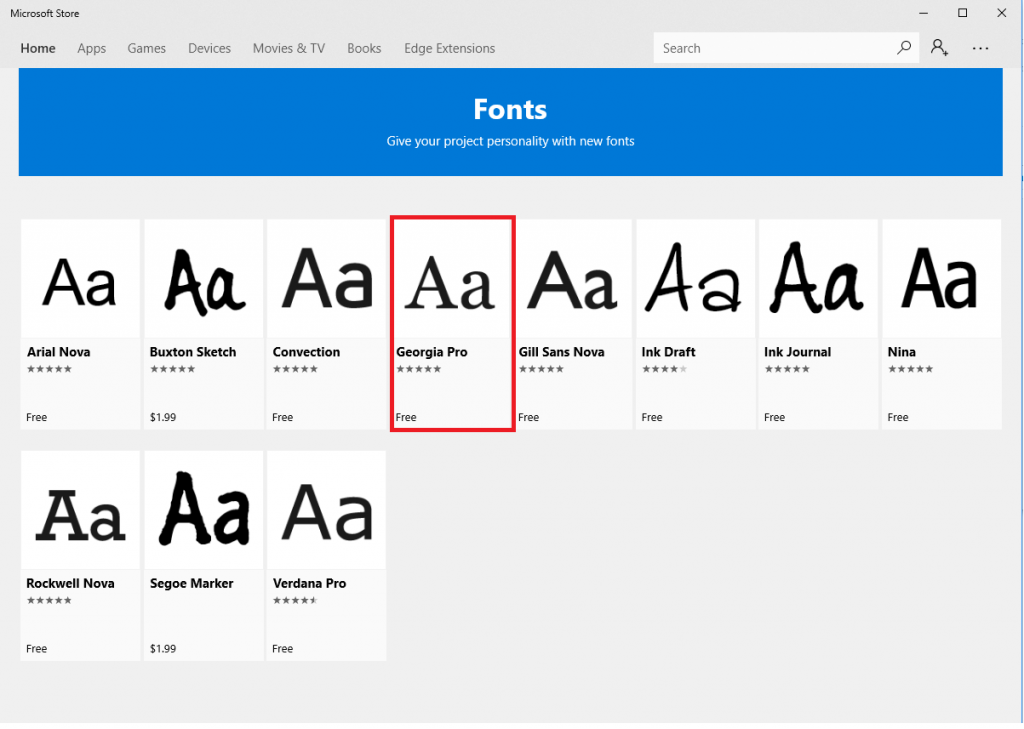 6. Nato v novem oknu, ki se odpre, kliknite gumb Pridobi , da prenesete pisavo.
6. Nato v novem oknu, ki se odpre, kliknite gumb Pridobi , da prenesete pisavo.
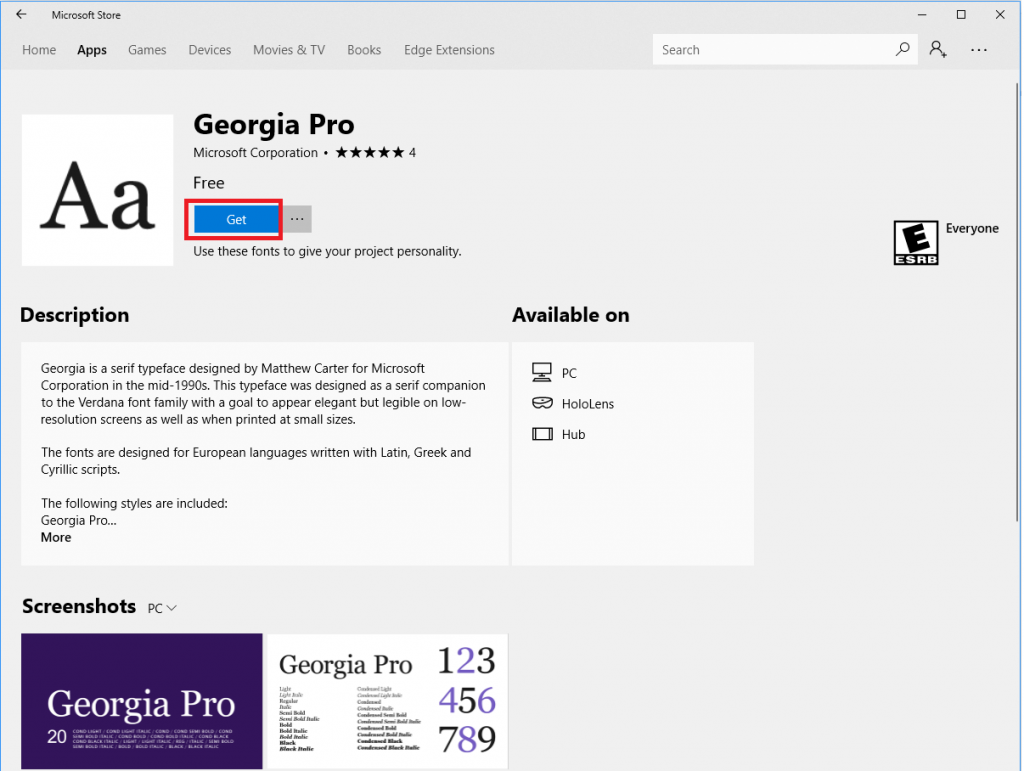
Nasvet: če želite izvedeti več o novi družini pisav, preberite opis in si oglejte posnetke zaslona za boljše razumevanje.
Ko sledite vsem navodilom korak za korakom, bo izbrana družina pisav nameščena in prikazana na strani z nastavitvami pisav.
Kako izbrisati dodano pisavo v sistemu Windows 10
Lahko pride do situacije, ko se po prenosu ali dolgotrajni uporabi pisave odločite, da jo odstranite. Za reševanje takšne situacije sledite spodnjim korakom za odstranitev pisave:
1. Pojdite na nastavitve tako, da jih vnesete v iskalno vrstico Windows.
2. Zdaj izberite Personalizacija in kliknite, da jo odprete.
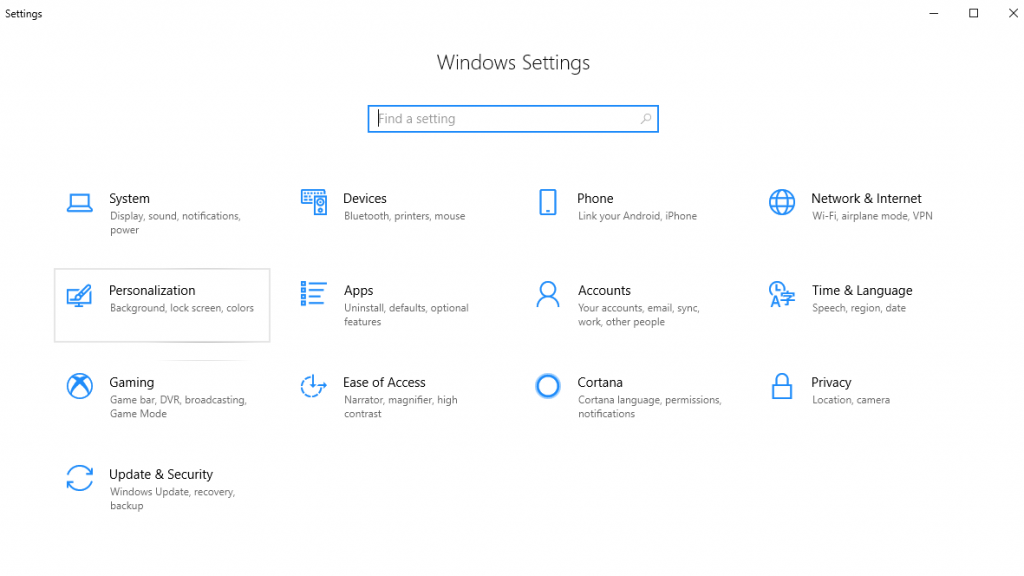 3. Nato v novem oknu, ki se odpre v levem podoknu, kliknite Pisave .
3. Nato v novem oknu, ki se odpre v levem podoknu, kliknite Pisave .
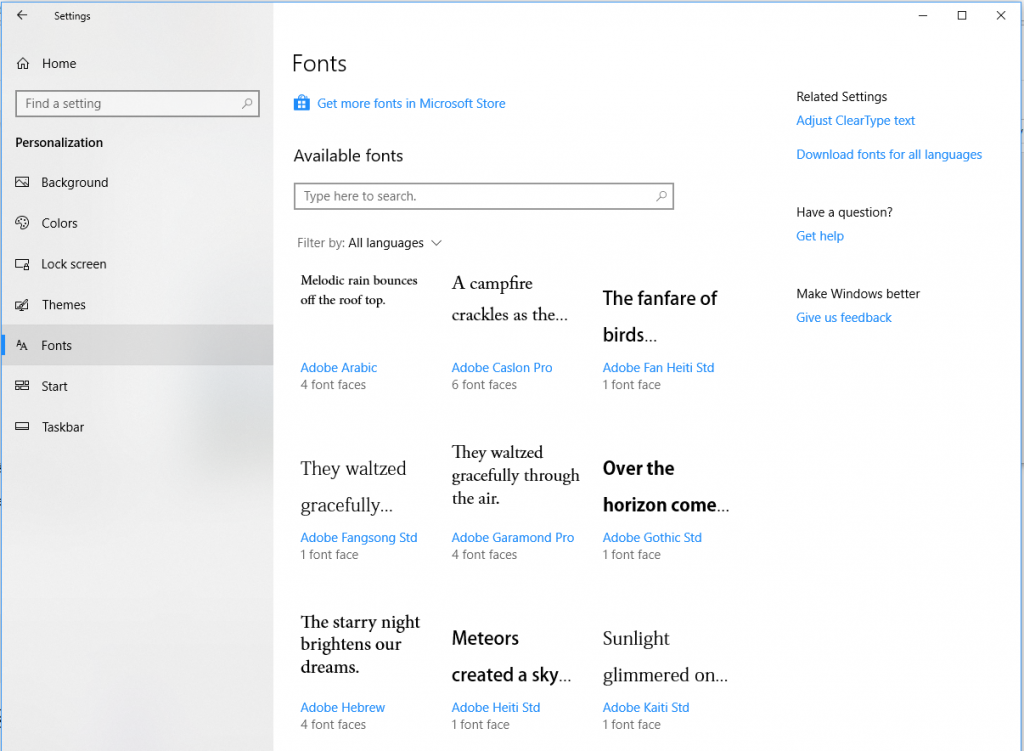 4. Tukaj pod Razpoložljive pisave izberite družino pisav s seznama, ki jo želite izbrisati.
4. Tukaj pod Razpoložljive pisave izberite družino pisav s seznama, ki jo želite izbrisati.
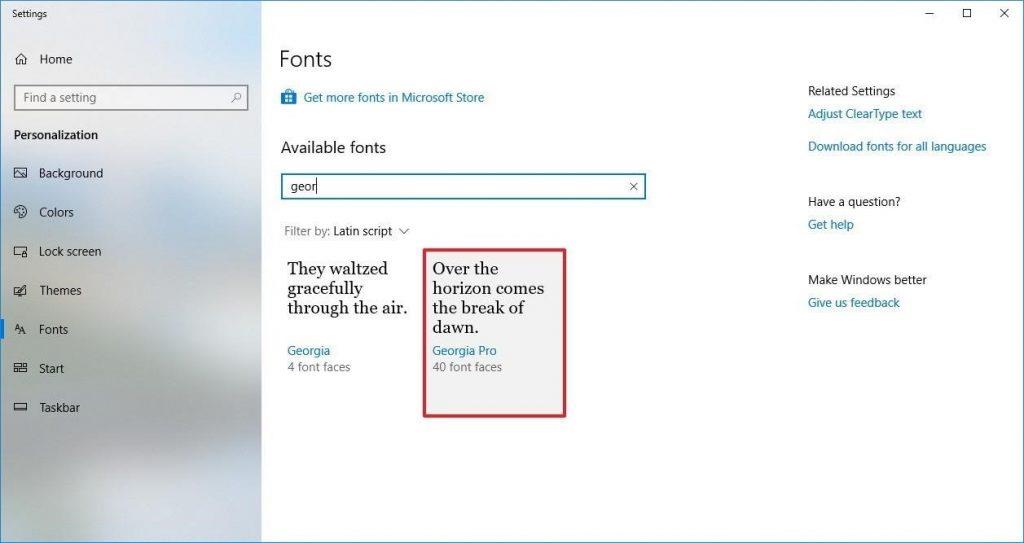 5. V razdelku »Metapodatki« lahko vidite gumb Odstrani , kliknite ga, da začnete postopek.
5. V razdelku »Metapodatki« lahko vidite gumb Odstrani , kliknite ga, da začnete postopek.
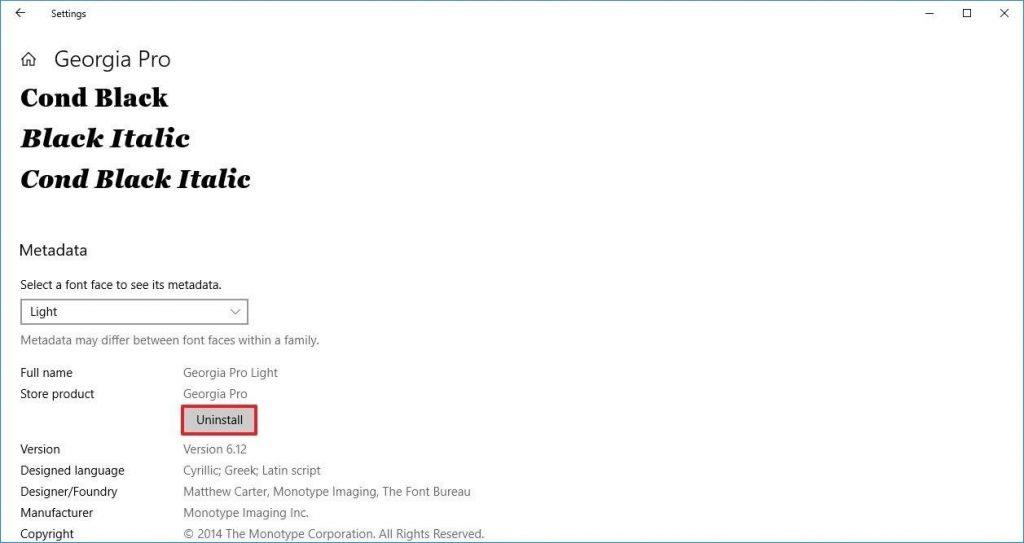 6. Za potrditev izbrisa se bo tukaj pojavilo pojavno okno, kliknite gumb Odstrani , da ponovno potrdite odstranitev.
6. Za potrditev izbrisa se bo tukaj pojavilo pojavno okno, kliknite gumb Odstrani , da ponovno potrdite odstranitev.
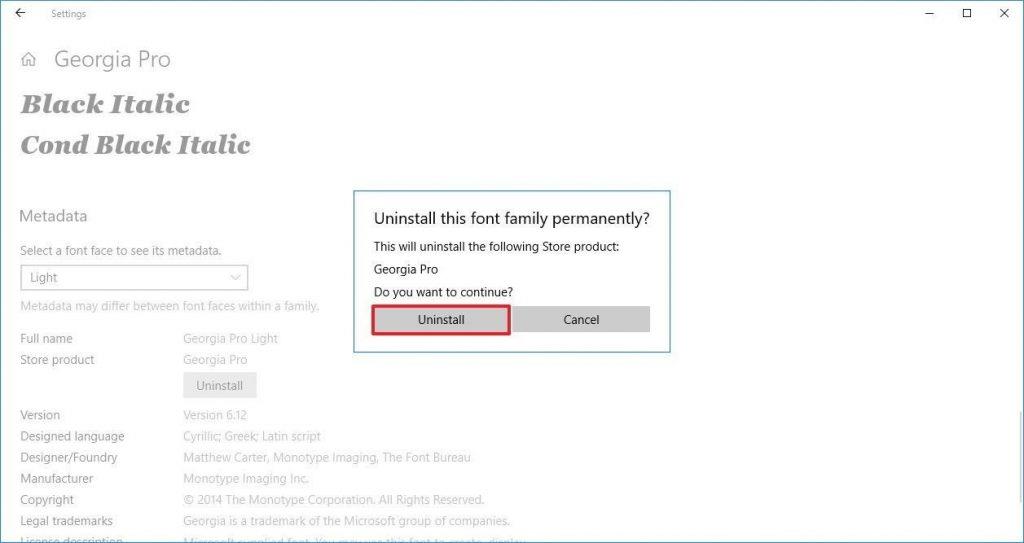
Opomba: nekaterih družin pisav morda ne boste mogli odstraniti, ker so sistemsko zaščitene in vam Windows 10 ne dovoljuje brisanja.
Kako prenesti vse podprte pisave v sistemu Windows 10
Nova aprilska posodobitev sistema Windows 10 vam omogoča prenos in namestitev različnih pisav, tako da lahko uporabite pisavo po svoji izbiri. Če želite prenesti različne pisave Microsoft Office in družine pisav, sledite spodnjim korakom:
1. Pojdite na nastavitve tako, da jih vnesete v iskalno vrstico Windows.
2. Zdaj izberite Personalizacija in kliknite, da jo odprete.
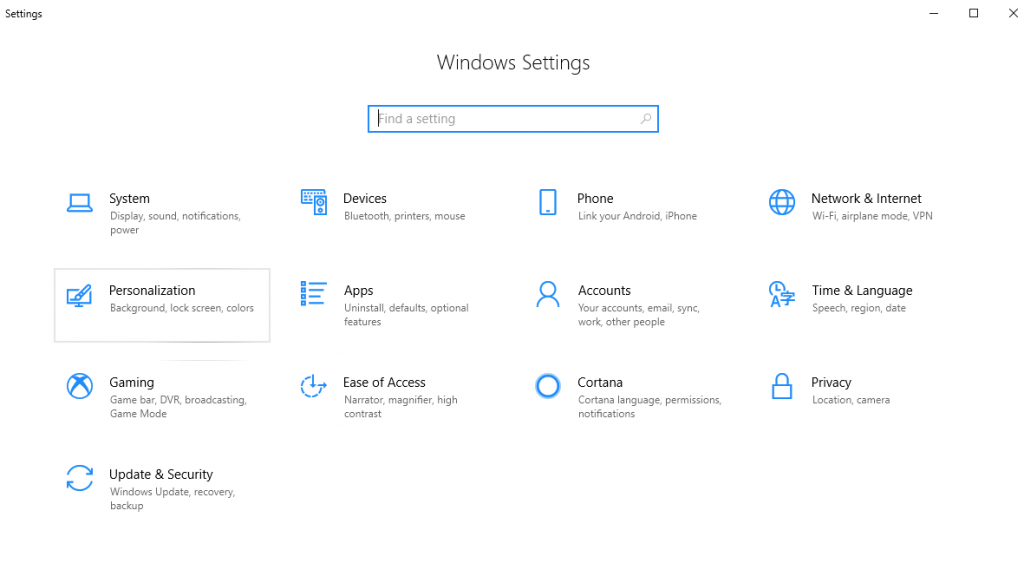 3. Nato v novem oknu, ki se odpre v levem podoknu, kliknite Pisave .
3. Nato v novem oknu, ki se odpre v levem podoknu, kliknite Pisave .
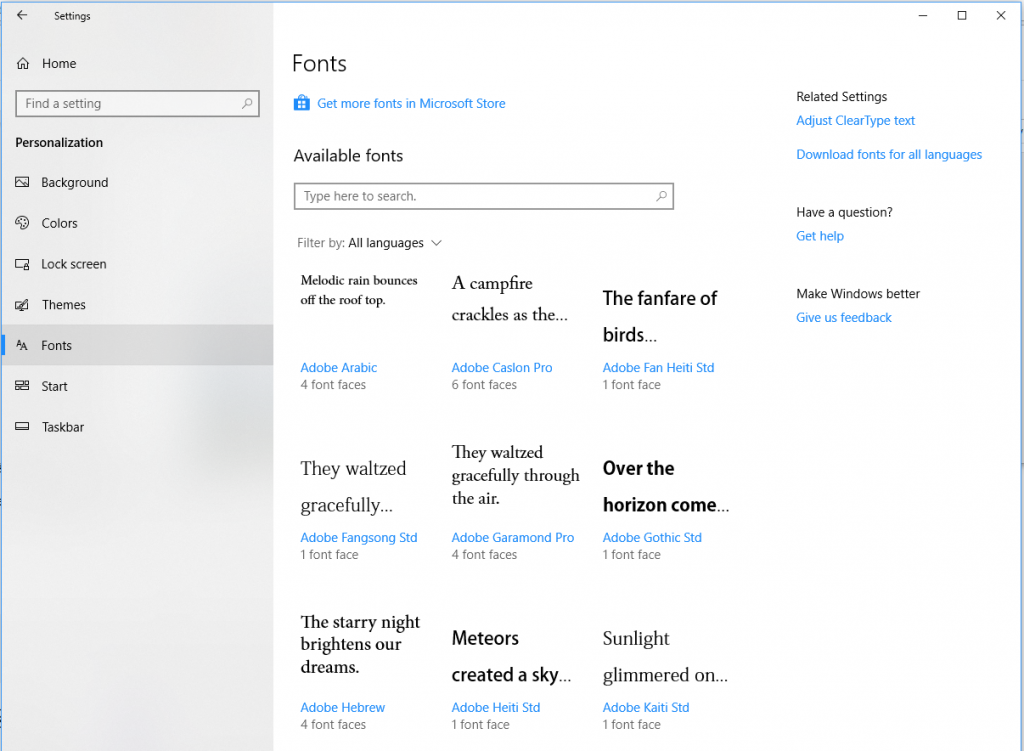 4. Zdaj boste v desnem podoknu pod Sorodnimi nastavitvami lahko videli povezavo Prenos za vse jezike, kliknite nanjo.
4. Zdaj boste v desnem podoknu pod Sorodnimi nastavitvami lahko videli povezavo Prenos za vse jezike, kliknite nanjo.
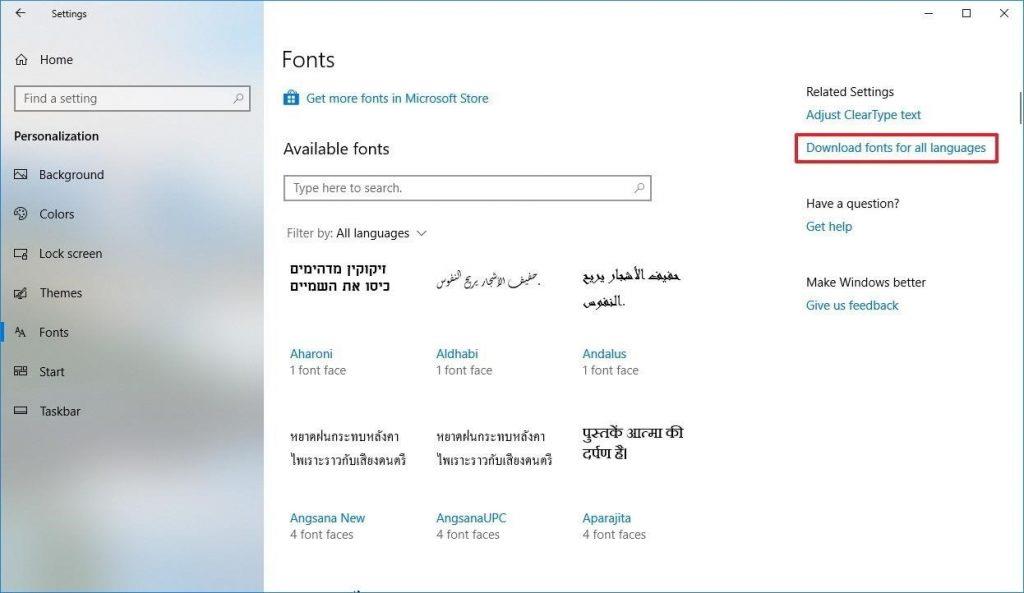 5. Nato kliknite V redu , da začnete prenašati pisavo.
5. Nato kliknite V redu , da začnete prenašati pisavo.
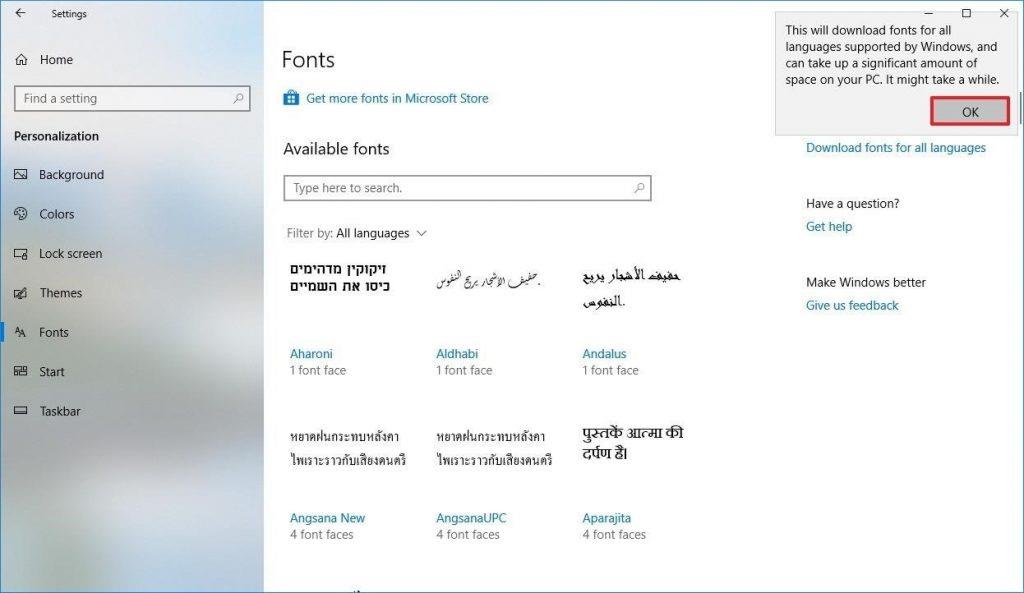
Obstaja možnost, da morda ne vidite okna za prenos, lahko pa vidite dodatne pisave na isti strani.
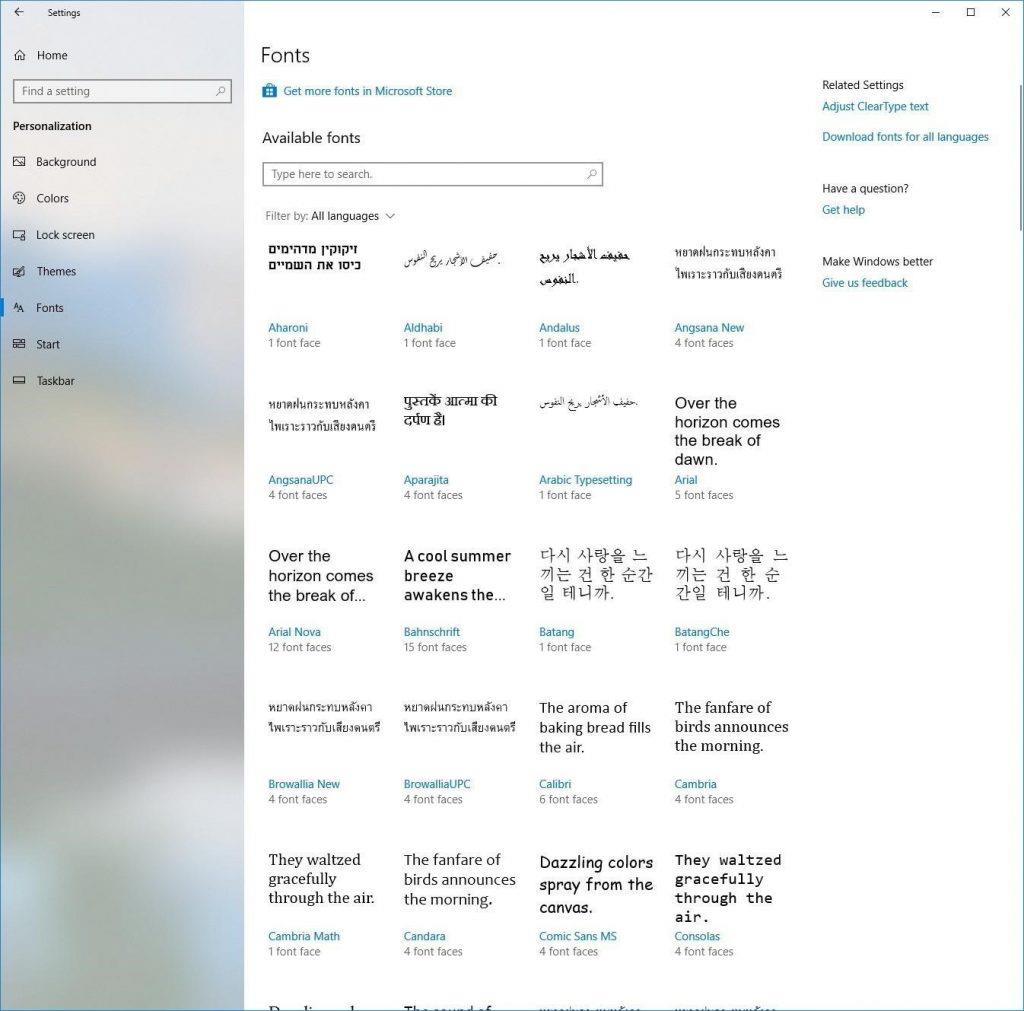
Namig: prenesite samo potrebno družino pisav, saj bodo nove, ki jih prenesete, pridobile prostor na vašem trdem disku. Zato prenesite le, ko je to potrebno, saj nekaterih seznamov družin pisav ni mogoče odstraniti.
Kako si ogledate predogled pisav v sistemu Windows 10
Poleg teh funkcij in možnosti si lahko celo ogledate dodatne informacije in predogled pisav.
Če si želite ogledati predogled pisav Microsoft Office, sledite spodnjim korakom:
1. Pojdite na nastavitve tako, da jih vnesete v iskalno vrstico Windows.
2. Zdaj izberite Personalizacija in kliknite, da jo odprete.
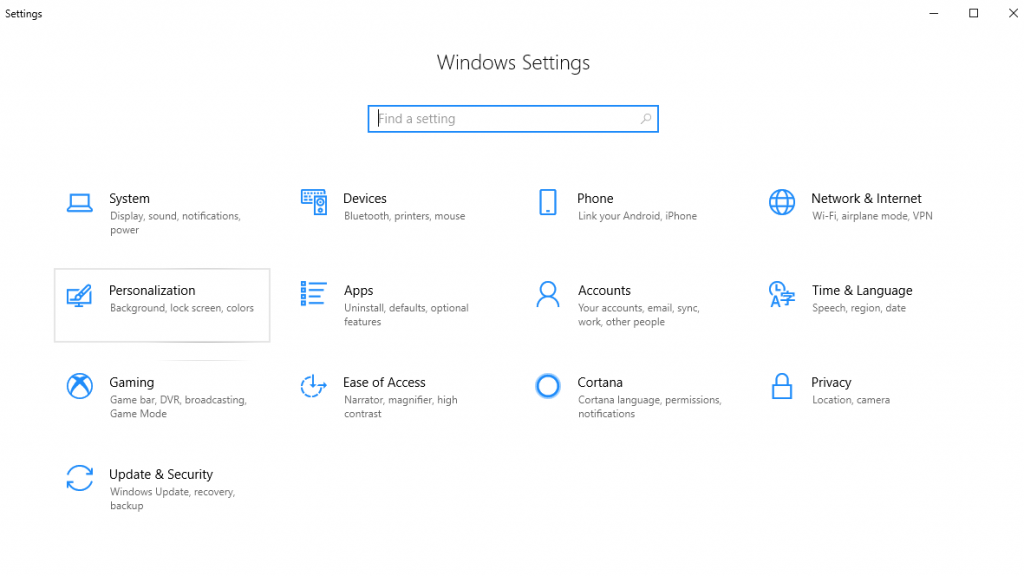 3. Nato v novem oknu, ki se odpre v levem podoknu, kliknite Pisave .
3. Nato v novem oknu, ki se odpre v levem podoknu, kliknite Pisave .
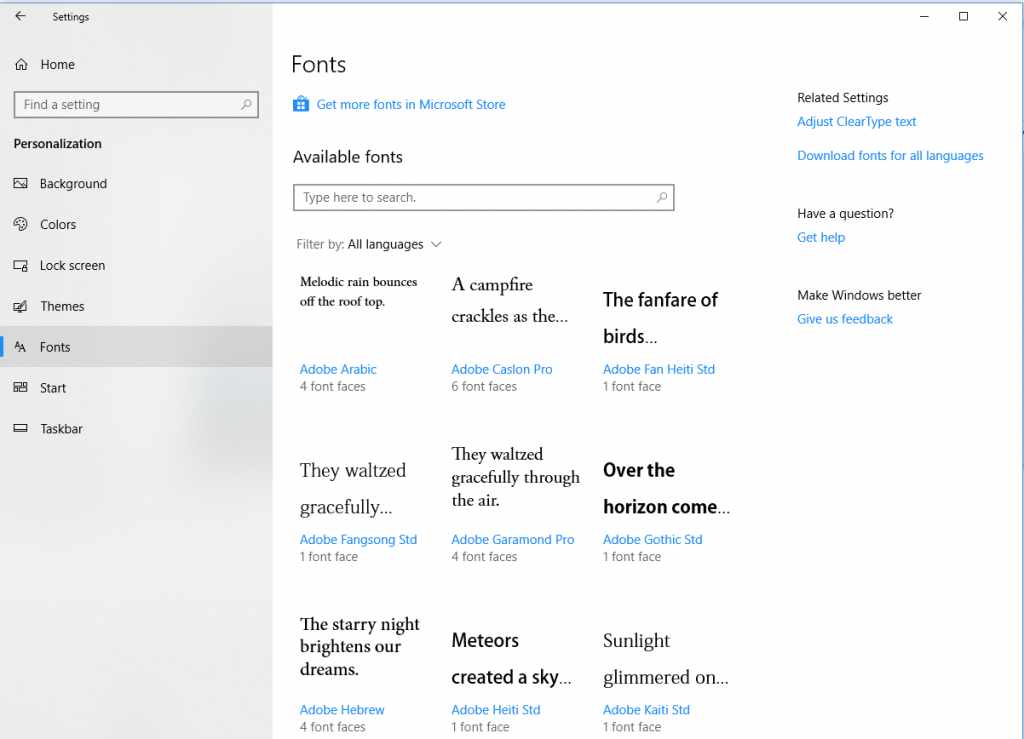 4. Zdaj izberite pisavo, za katero želite videti predogled in podrobnosti.
4. Zdaj izberite pisavo, za katero želite videti predogled in podrobnosti.
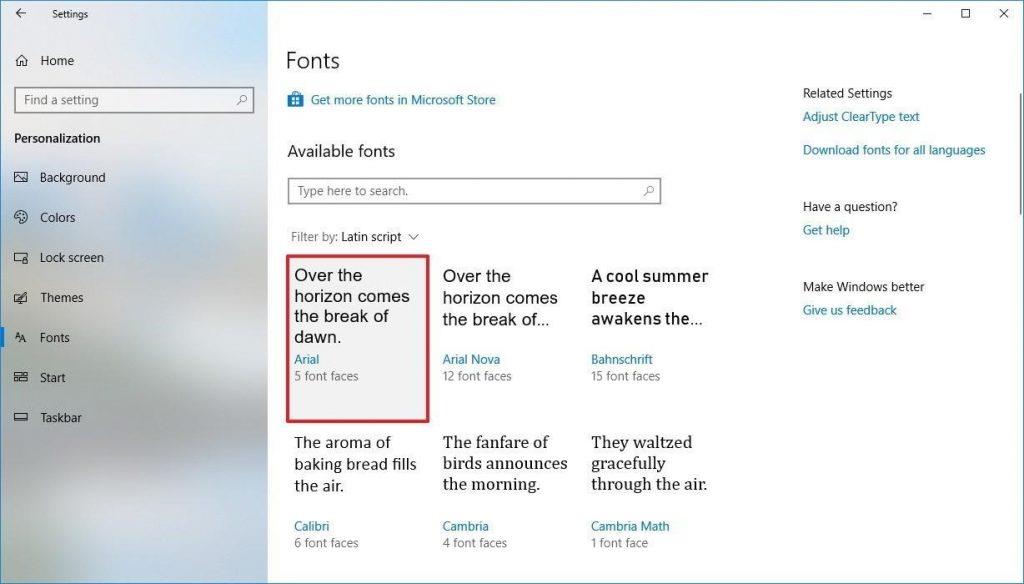
Nasvet: stran za predogled je razdeljena na dva dela. Prvi vam omogoča, da vnesete besedilo in vidite, kako bo videti v izbrani pisavi. Z drsnikom lahko celo povečate velikost besedila. Drugi razdelek je »Metapodatki«, tukaj lahko najdete podrobnosti, povezane s pisavami Microsoft Office, kot so polno ime, datoteka pisave, različica, proizvajalec, avtorske pravice in druge podrobnosti.
Te možnosti bodo uporabniku pomagale pri ustvarjanju novega videza in občutka besedila z uporabo različnih slogov pisave. Te dodatke je vsekakor vredno preizkusiti. Zdi se, da je Microsoft začel posvečati pozornost željam uporabnikov. To novo aprilsko posodobitev sistema Windows 10 je zagotovo vredno preizkusiti, saj bodo nove možnosti za dodajanje, predogled in odstranjevanje pisav uporabniku pomagale, da se vnaprej odloči, kaj želi uporabiti.

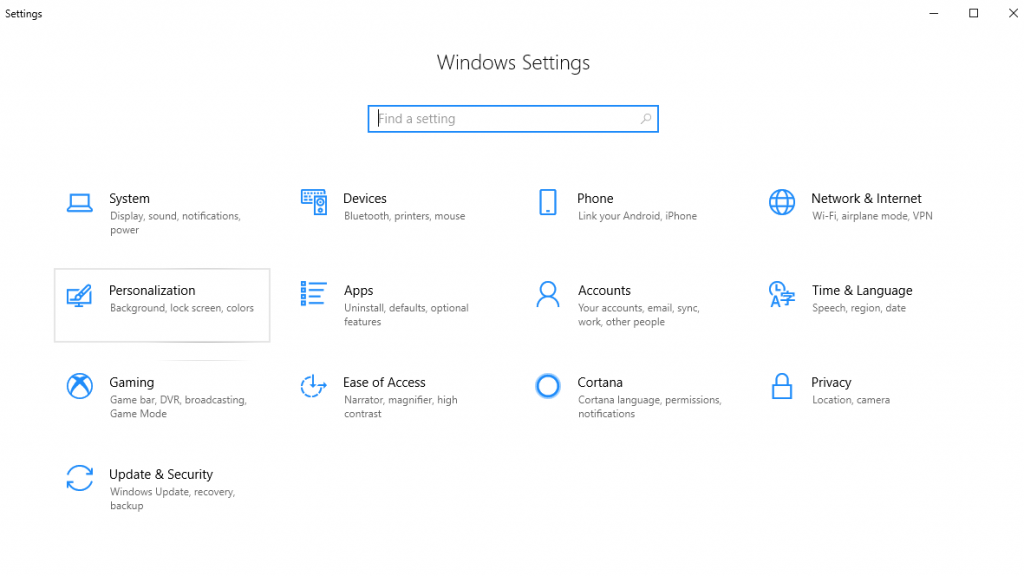 3. Nato v novem oknu, ki se odpre v levem podoknu, kliknite Pisave .
3. Nato v novem oknu, ki se odpre v levem podoknu, kliknite Pisave . 4. Tukaj pod Pisave kliknite povezavo Pridobite več pisav v trgovini Microsoft Store .
4. Tukaj pod Pisave kliknite povezavo Pridobite več pisav v trgovini Microsoft Store .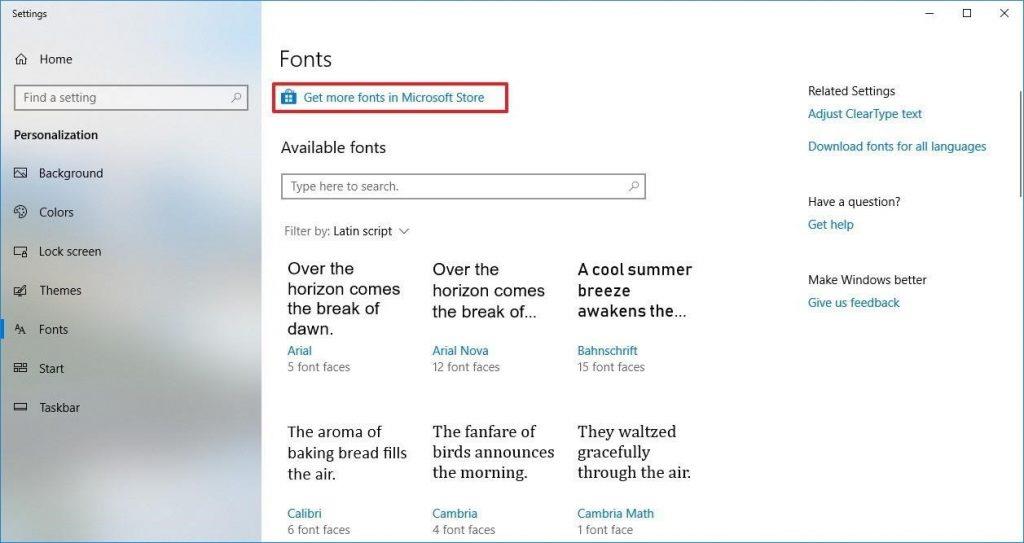 5. Tukaj v novem oknu trgovine Microsoft Store izberite vrsto pisave, ki jo želite dodati.
5. Tukaj v novem oknu trgovine Microsoft Store izberite vrsto pisave, ki jo želite dodati.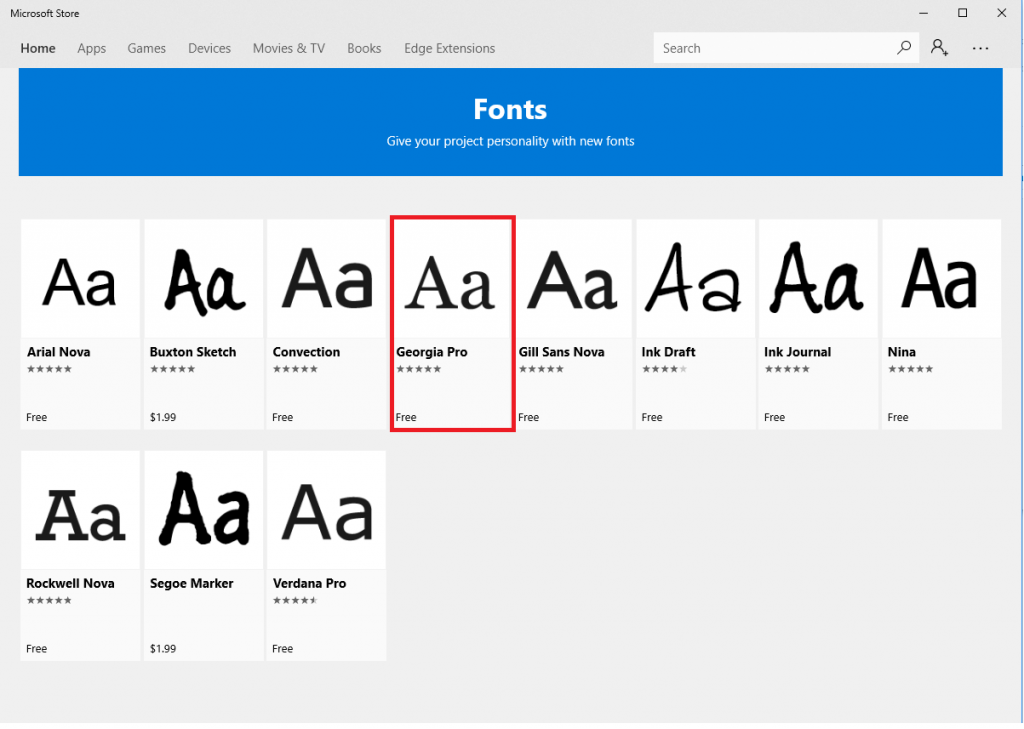 6. Nato v novem oknu, ki se odpre, kliknite gumb Pridobi , da prenesete pisavo.
6. Nato v novem oknu, ki se odpre, kliknite gumb Pridobi , da prenesete pisavo.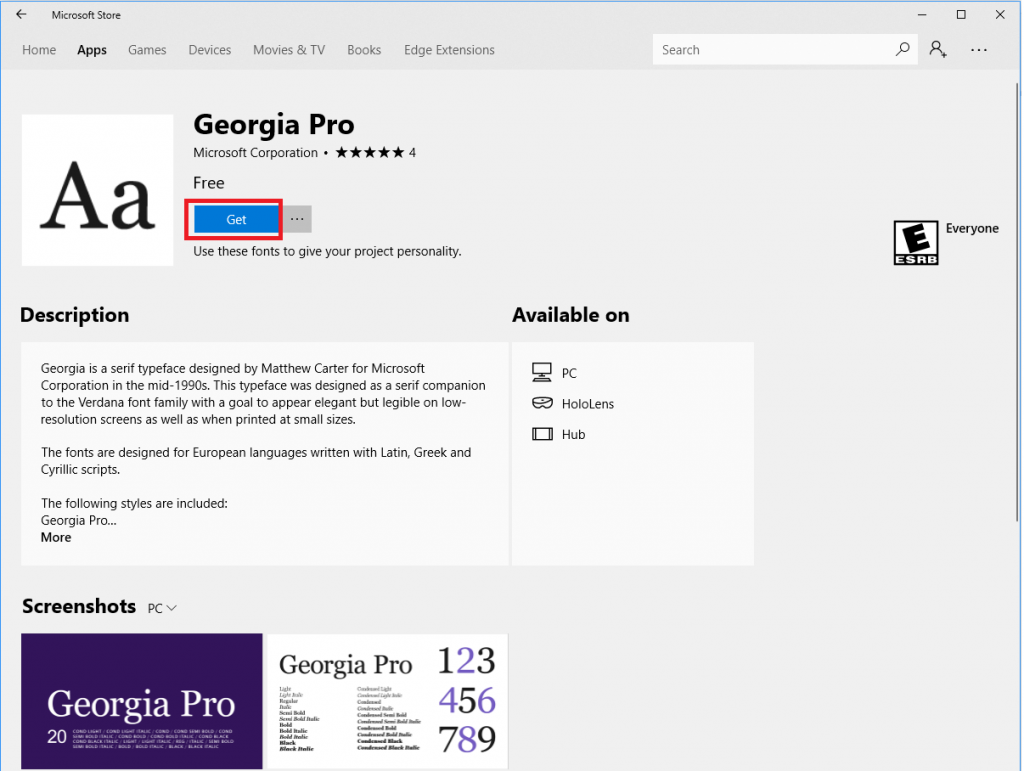
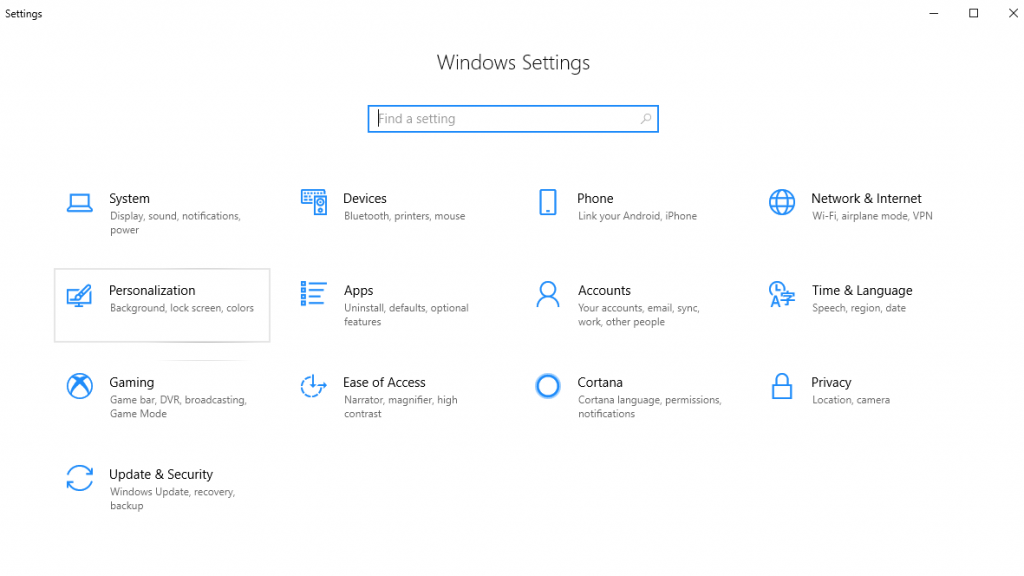 3. Nato v novem oknu, ki se odpre v levem podoknu, kliknite Pisave .
3. Nato v novem oknu, ki se odpre v levem podoknu, kliknite Pisave .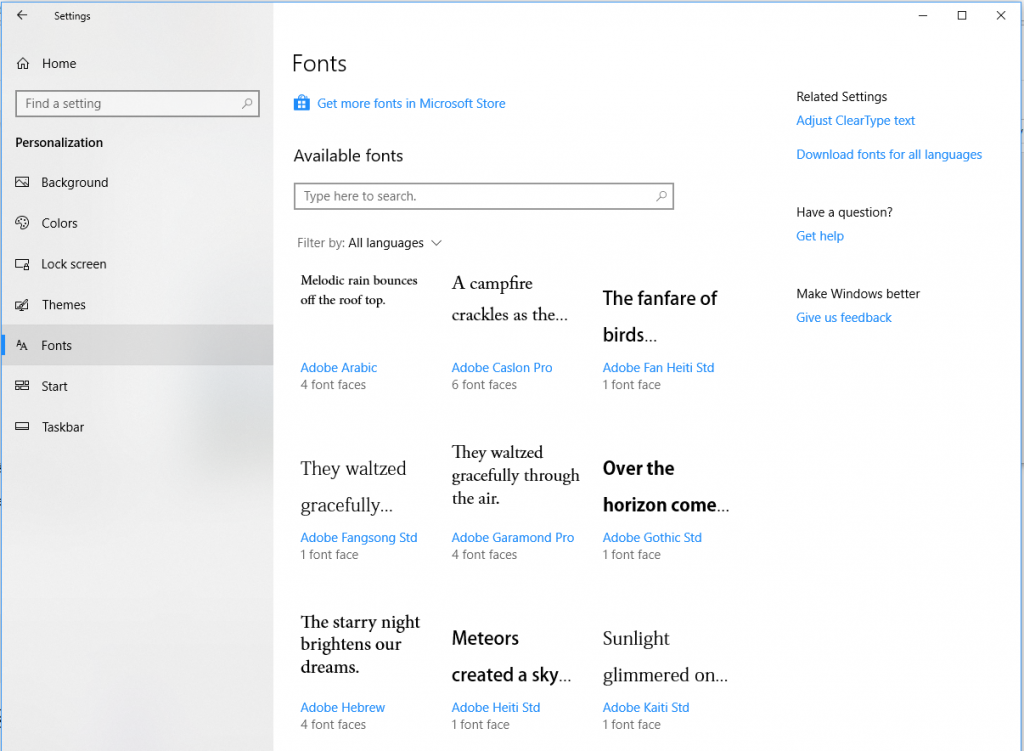 4. Tukaj pod Razpoložljive pisave izberite družino pisav s seznama, ki jo želite izbrisati.
4. Tukaj pod Razpoložljive pisave izberite družino pisav s seznama, ki jo želite izbrisati.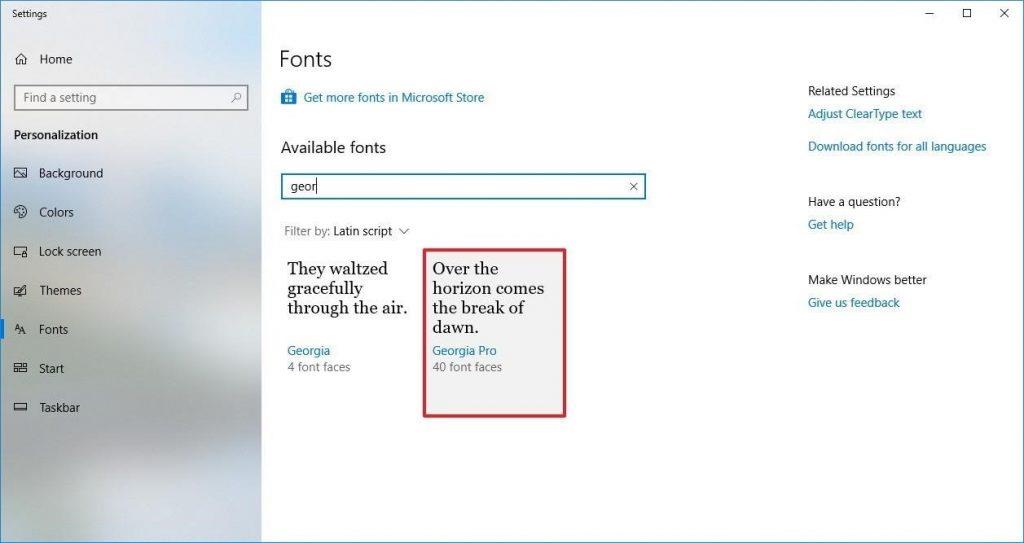 5. V razdelku »Metapodatki« lahko vidite gumb Odstrani , kliknite ga, da začnete postopek.
5. V razdelku »Metapodatki« lahko vidite gumb Odstrani , kliknite ga, da začnete postopek.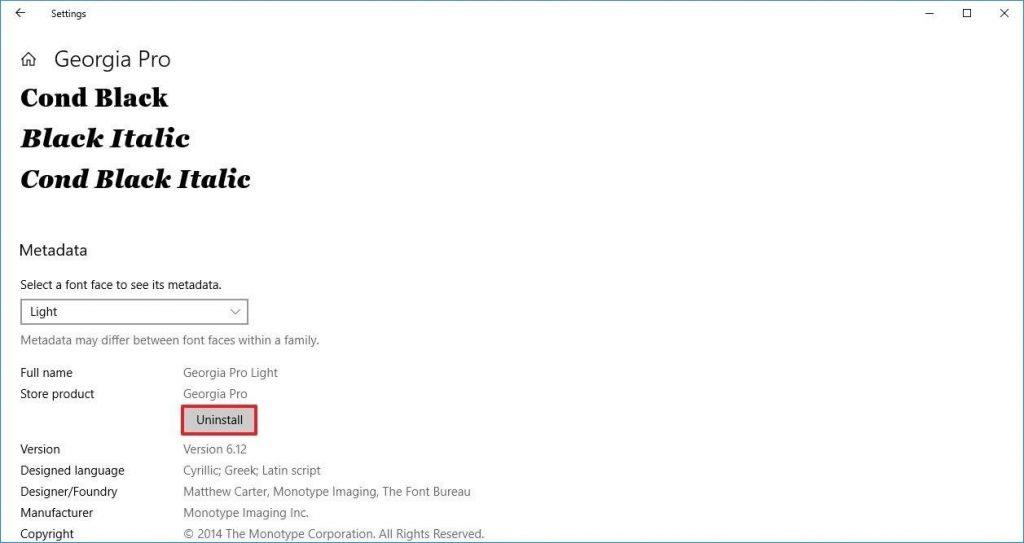 6. Za potrditev izbrisa se bo tukaj pojavilo pojavno okno, kliknite gumb Odstrani , da ponovno potrdite odstranitev.
6. Za potrditev izbrisa se bo tukaj pojavilo pojavno okno, kliknite gumb Odstrani , da ponovno potrdite odstranitev.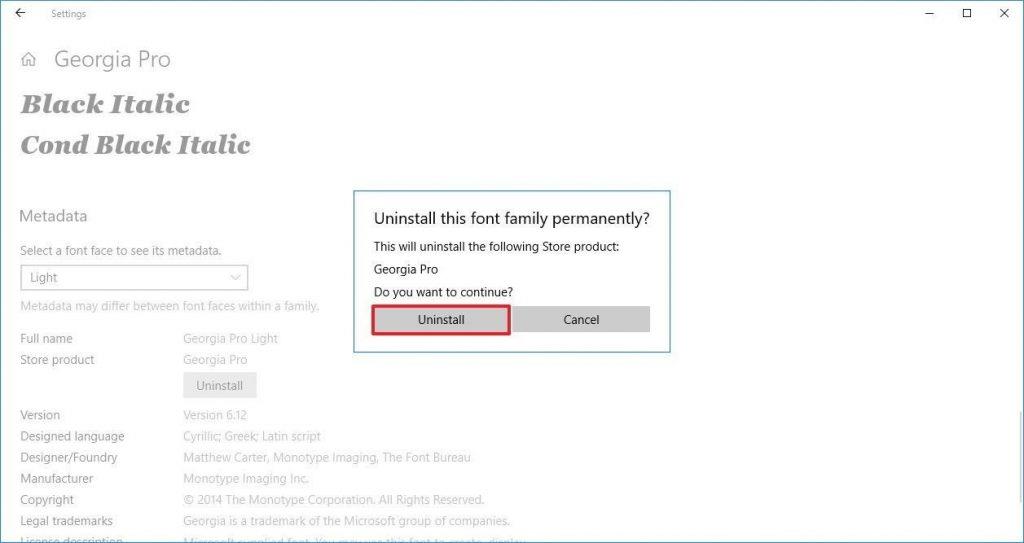
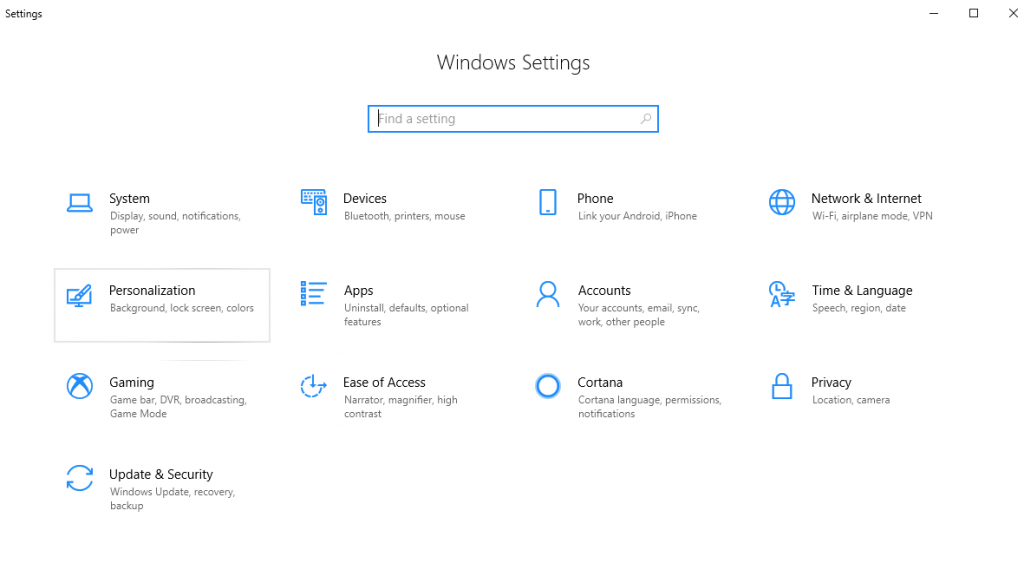 3. Nato v novem oknu, ki se odpre v levem podoknu, kliknite Pisave .
3. Nato v novem oknu, ki se odpre v levem podoknu, kliknite Pisave .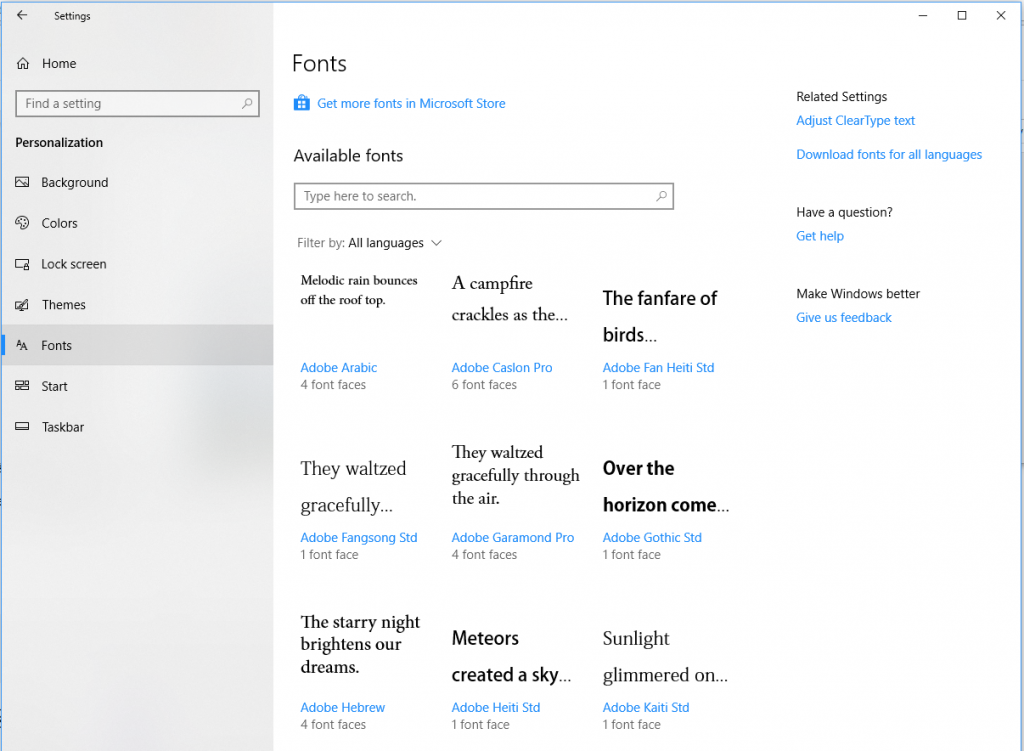 4. Zdaj boste v desnem podoknu pod Sorodnimi nastavitvami lahko videli povezavo Prenos za vse jezike, kliknite nanjo.
4. Zdaj boste v desnem podoknu pod Sorodnimi nastavitvami lahko videli povezavo Prenos za vse jezike, kliknite nanjo.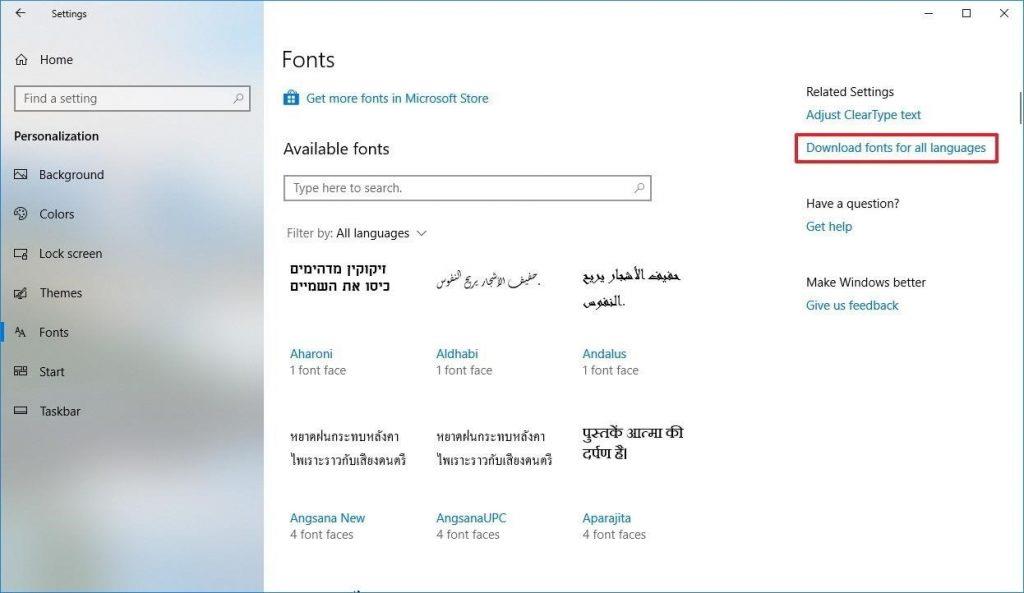 5. Nato kliknite V redu , da začnete prenašati pisavo.
5. Nato kliknite V redu , da začnete prenašati pisavo.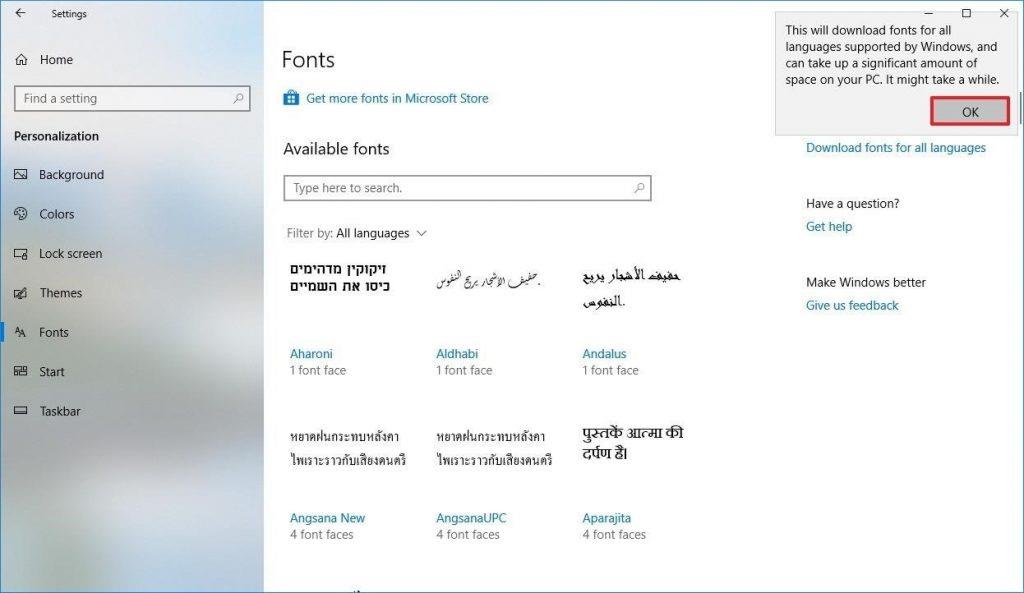
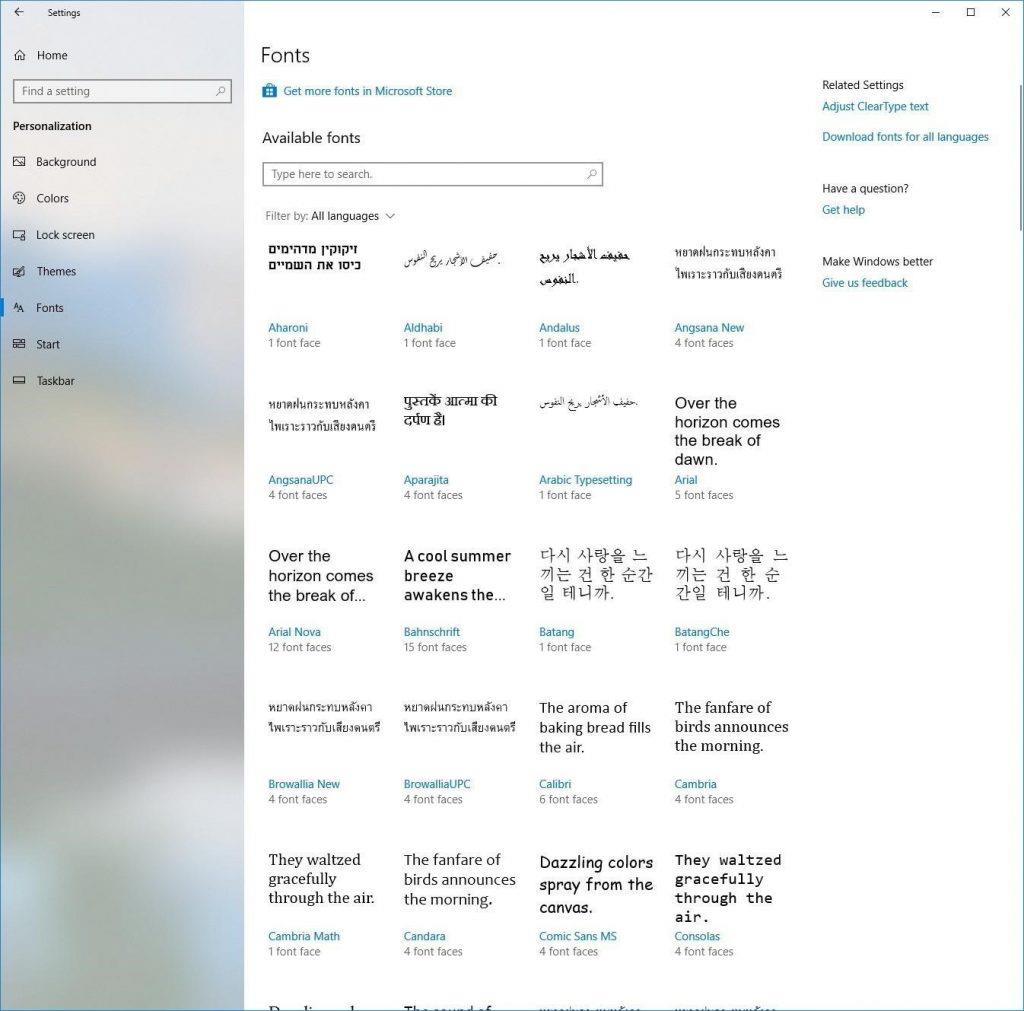
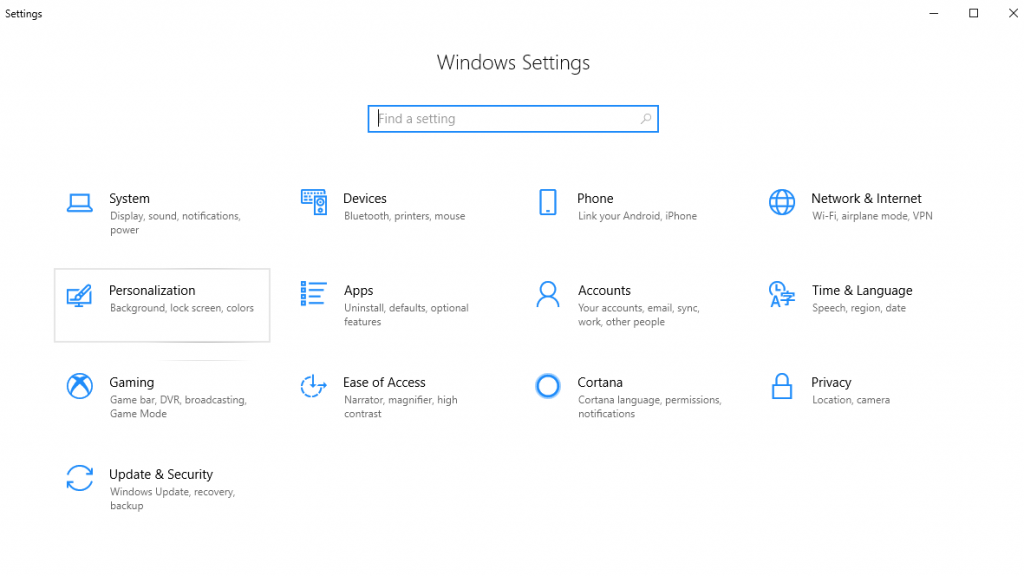 3. Nato v novem oknu, ki se odpre v levem podoknu, kliknite Pisave .
3. Nato v novem oknu, ki se odpre v levem podoknu, kliknite Pisave .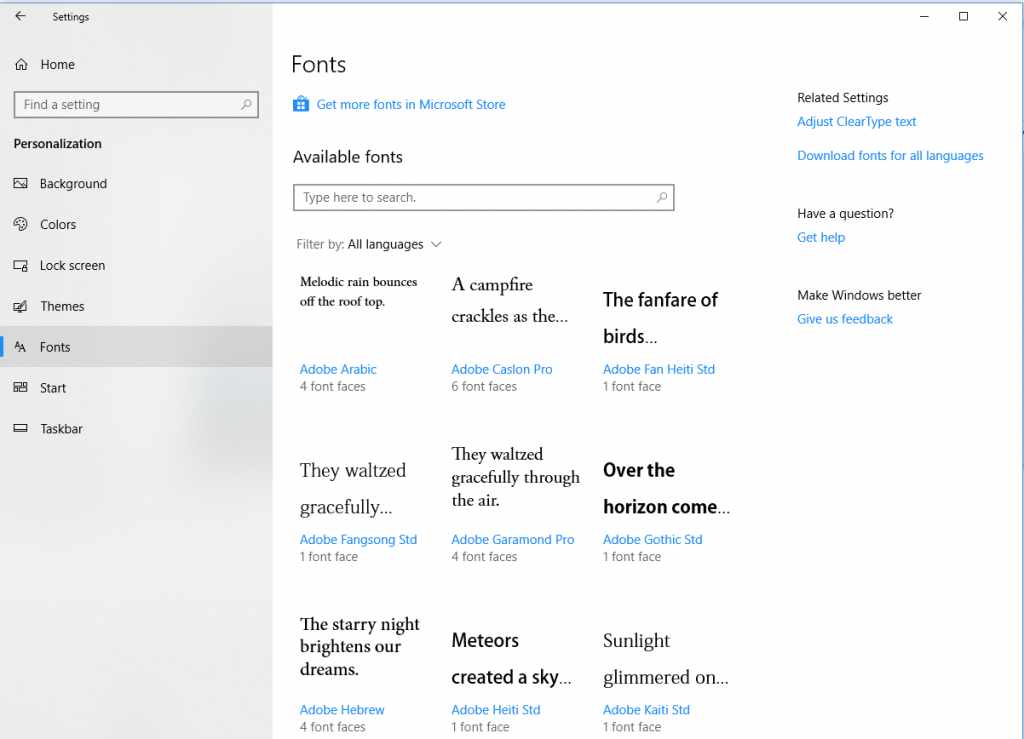 4. Zdaj izberite pisavo, za katero želite videti predogled in podrobnosti.
4. Zdaj izberite pisavo, za katero želite videti predogled in podrobnosti.